优考试支持局域网和在线考试,操作简单,新手也能轻松上手。
1、 下载优考试后,打开软件,点击局域网选项,下载并安装优考试局域网标准版或专业版即可使用。
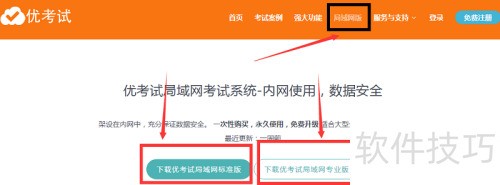
2、 安装只需两步:
3、 首先,下载安装包后无需解压,直接进行安装即可。
4、 第二步:点击运行,进入优考试系统界面。
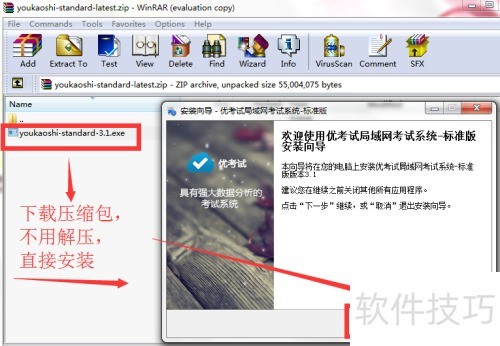
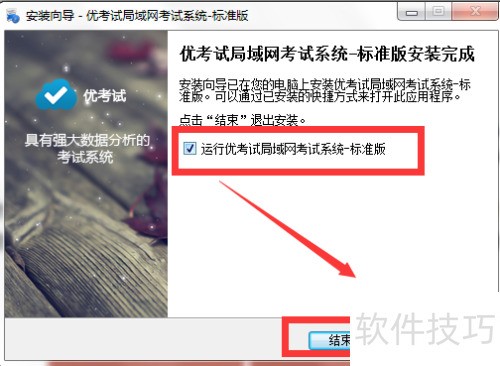
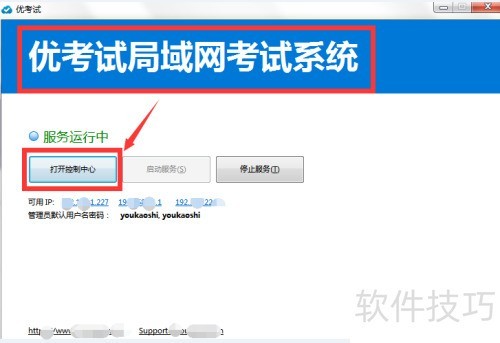
5、 访问优考试网站,点击局域网版下载安装,可免费试用。账号与密码均为youkaoshi。
6、 创建一个新账号
7、 进入优考试控制中心,点击右上角账号,完善个人信息设置。支持添加公司LOGO、名称及网址。
8、 考试时,考生可看到专属LOGO。
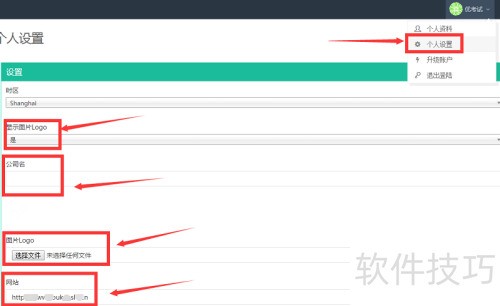
9、 导入题目构建题库
10、 可参考以下视频教程,里面有详细讲解。
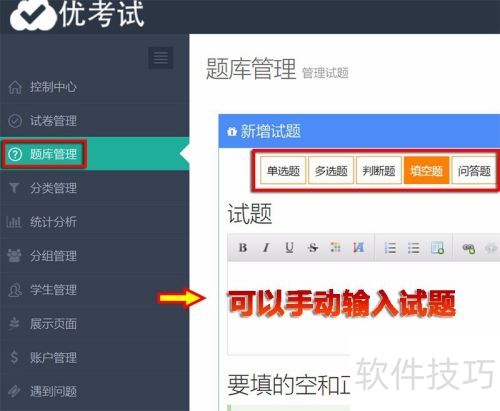
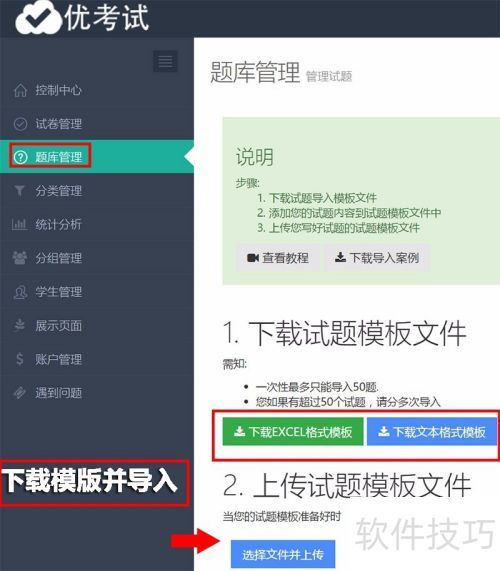
11、 生成一份新试卷
12、 出卷仅需四步:填写基本信息,添加试题,设置参数,发布试卷。简单快捷,轻松完成。
13、 优考试卷分为固定和随机两种类型。
14、 固定试卷:试题内容相同,但题目和选项顺序随机排列。
15、 随机组卷:考试时系统随机抽取试题生成试卷,确保每份试卷内容各不相同。
16、 可参考以下视频教程,里面有详细讲解。
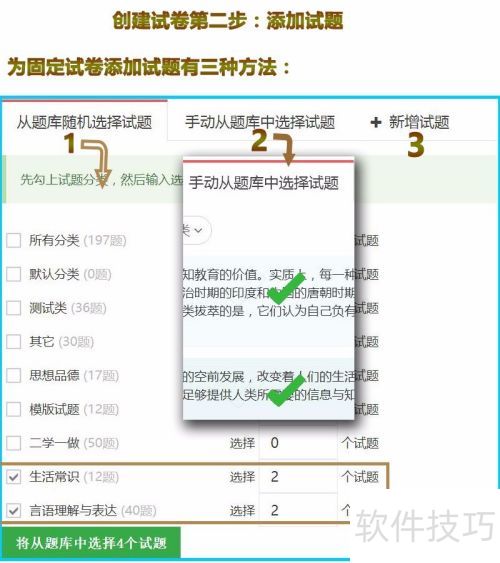
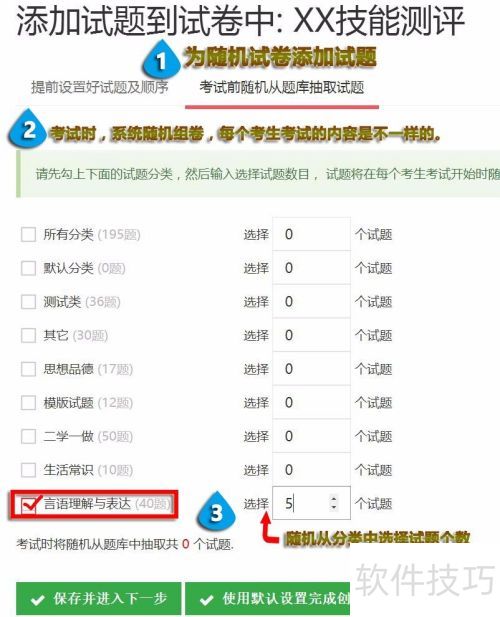
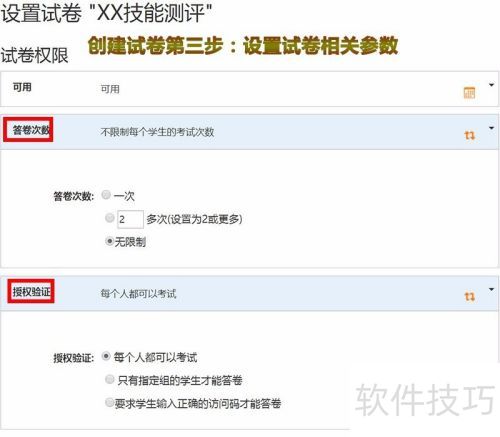
17、 输入学生信息以添加
18、 用户可根据实际,选择手动添加、批量导入(下载Excel模板一键导入学生信息)或让学生自主注册。
19、 3.1 手工添加学生信息:需逐一手动输入学生姓名与邮箱。
20、 3.2 批量导入学生信息:该过程可分为准备数据和执行导入两个主要步骤。
21、 3.2.1 数据文件准备
22、 优考试支持通过Excel文件批量导入学生信息。文件要求:第一列为学生姓名,第二列为学生邮箱。若学生无邮箱,可采用学号@youkaoshi.cn的格式填写,无需确保邮箱真实存在,因为优考试仅将邮箱作为登录账号使用。另外,如果学生有QQ号码,也可使用对应的QQ邮箱替代。
23、 2.3 让学生自主注册:教师将注册链接发送给学生,学生通过手机或电脑打开链接完成注册。此方法可大幅节省教师时间,提升效率。
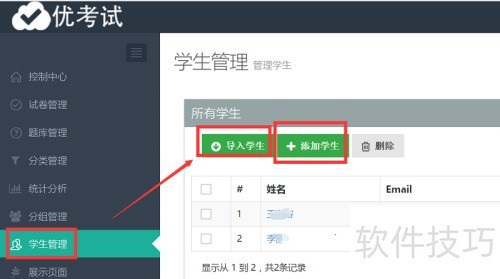
24、 诚邀考生参与本次考试
25、 考生可选择微信或电脑考试,考前输入已设置的必填信息即可开始。
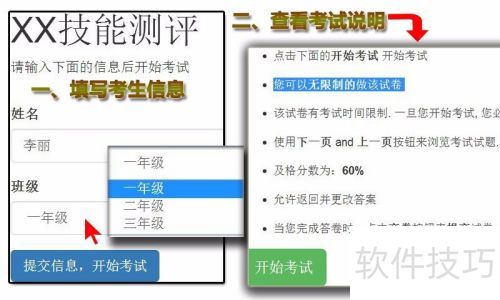
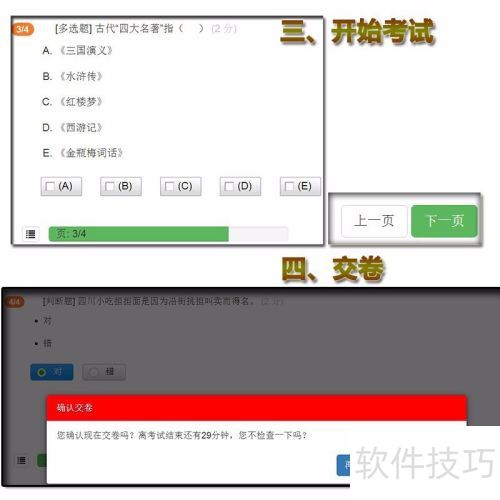
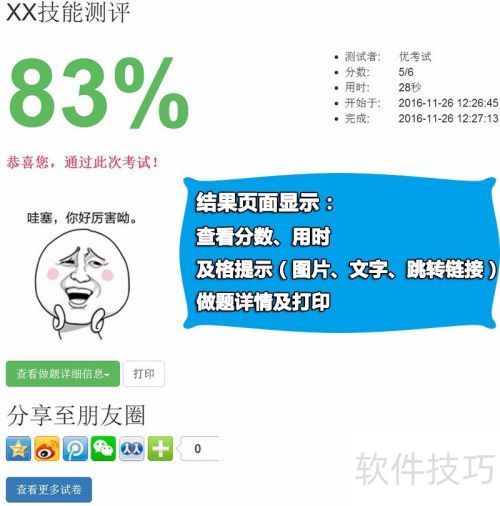
26、 查看考试成绩,导出数据分析。
27、 首先,登录优考试平台,进入试卷管理页面,这里显示你创建的所有试卷。学生完成考试后,点击试卷右侧的操作按钮,通过两个入口可查看考试详情,具体为:
28、 点击查看考试记录,可浏览全体学生的考试详情。右上角提供导出到Excel与打印考试成绩功能,便于直接导出数据进行分析。
29、 考试情况请见下图
30、 点击统计分析后,页面会显示详细数据、曲线图展示考试分布、饼图呈现分析结果。您还能查看试题解析、成绩排名及数据汇总(含姓名、单位信息,按单位计算的平均分、最高分、最低分、及格人数、及格率、测试次数等),同时可了解全体人员的考试状况。
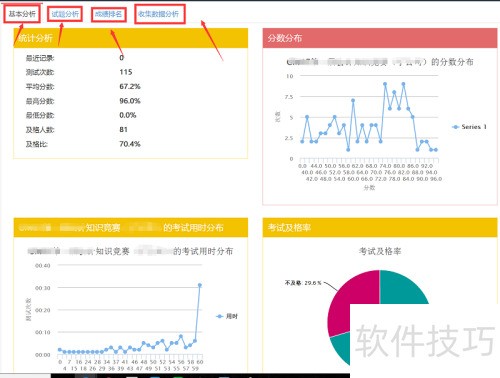
31、 实时查看排名的统计分析一
32、 统计分析二:了解错题排名情况
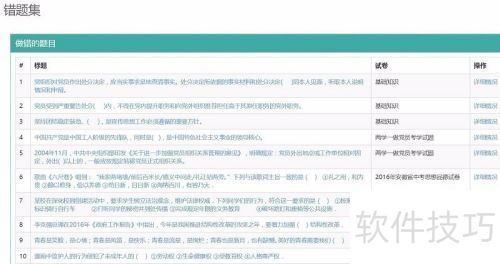
33、 统计分析三:可实时查看多组数据的统计分析结果。
34、 实时查看单份试卷的统计分析,了解答题情况与得分分布。
35、 实时查看多份试卷的统计分析结果,掌握整体情况。
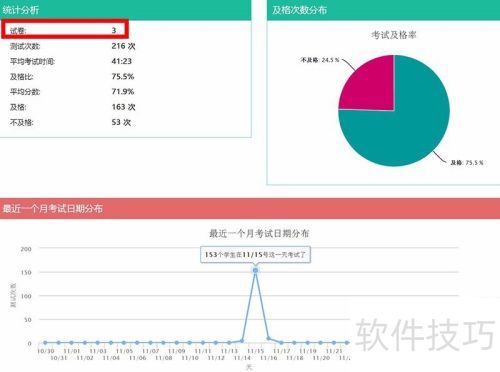
36、 使用优考试,只需上传试题、创建试卷。考试前后,实时掌握考生动态,通过错题排名与选项选择率分析,及时发现问题,提升整体考核通过率。立即登录优考试,开启高效测评体验。














